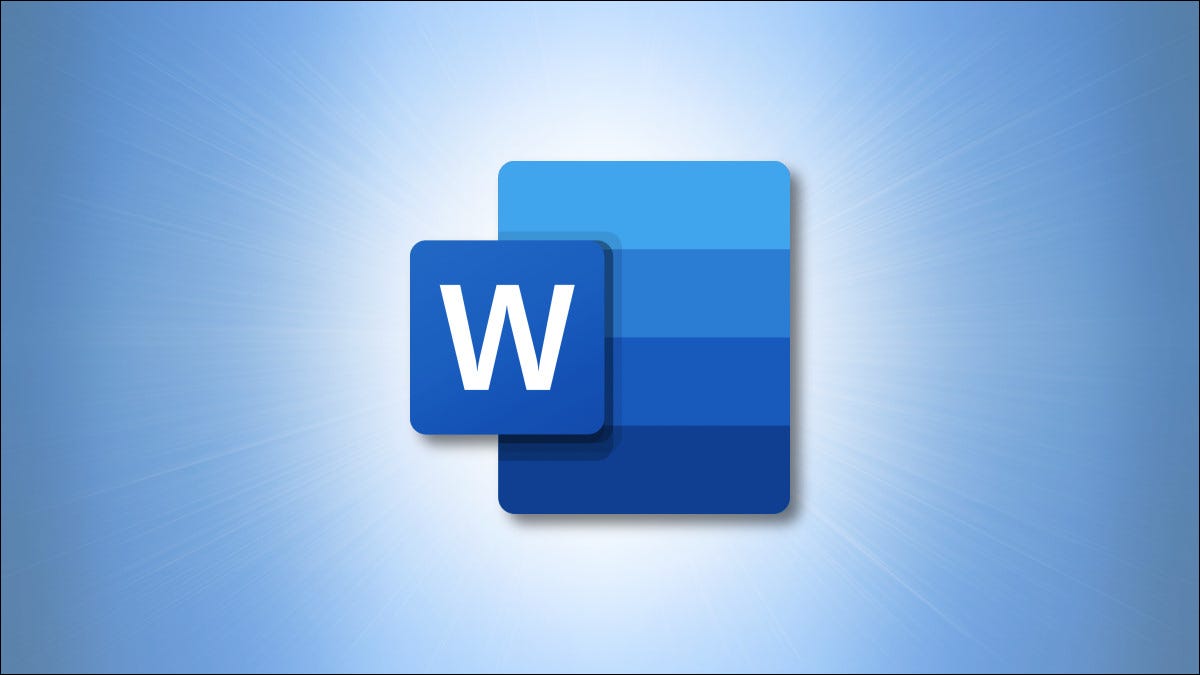
Assim como você pode quebrar o texto em torno de uma imagem em seu documento, o mesmo é possível com tabelas. Se você tiver uma mesa pequena e quiser uma aparência mais agradável, veja como envolver o texto em torno dela no Microsoft Word.
Quebra de texto em torno de uma tabela no Word
Por padrão, o Word coloca as tabelas fora do texto. Isso permite que você redimensione manualmente ou mesmo automaticamente sua tabela para caber na página ou em seu conteúdo. Mas leva apenas alguns cliques para colocar sua tabela de acordo com seu texto.
Selecione a tabela e clique com o botão direito do mouse e escolha “Propriedades da Tabela” ou escolha “Propriedades” na barra de ferramentas flutuante.
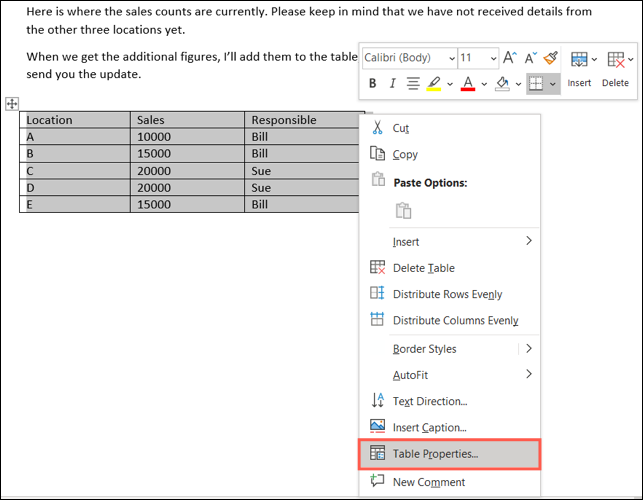
Vá para a guia Tabela na janela pop-up. Na seção Quebra de texto na parte inferior, selecione Ao redor e clique em “OK”.
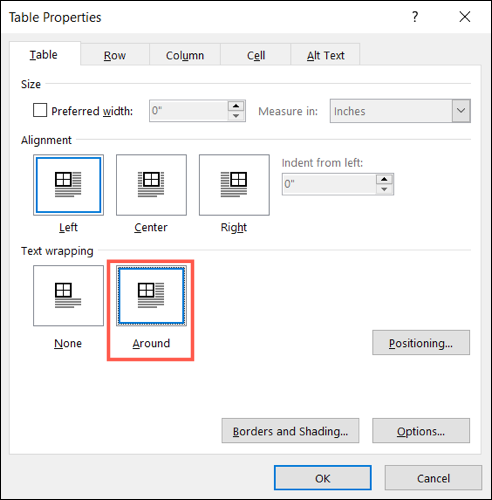
Você verá imediatamente sua tabela e texto se moverem para acomodar um ao outro.
Posicione uma tabela com o texto
Se a forma como a tabela e o texto aparecem juntos precisa de alguns ajustes, você tem algumas opções.
Para mover a tabela, selecione-a e arraste-a para seu novo local no texto. Lembre-se de que quebras de linha ou parágrafos diferentes em seu bloco de texto podem afetar onde a tabela fica.
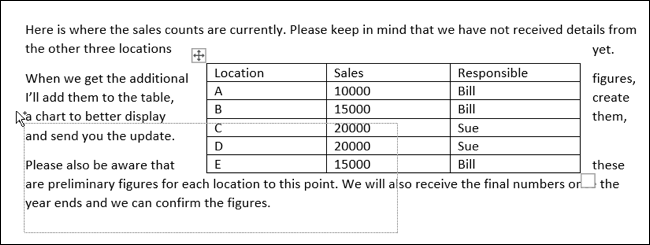
Você também pode considerar redimensionar a mesa, alterar o alinhamento ou ajustar a posição da mesa. Uma maneira fácil de fazer isso é retornar à janela Propriedades da Tabela.
Na guia Tabela, você tem uma opção para Tamanho logo na parte superior, onde pode inserir ou usar as setas para a largura exata da tabela, em vez de redimensioná-la manualmente. Abaixo de Tamanho, você pode ajustar o Alinhamento para a esquerda, centro ou direita.
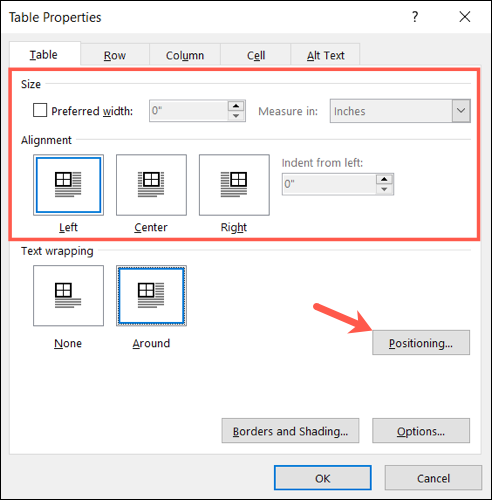
Para obter ainda mais opções, clique em “Posicionamento”. Este botão só está disponível quando você escolhe Ao redor em Quebra de texto.
Na janela Posicionamento da tabela, você pode escolher a posição horizontal da tabela em relação à coluna, margem ou página. Além disso, você pode ajustar a posição Vertical em relação ao parágrafo, margem ou página.
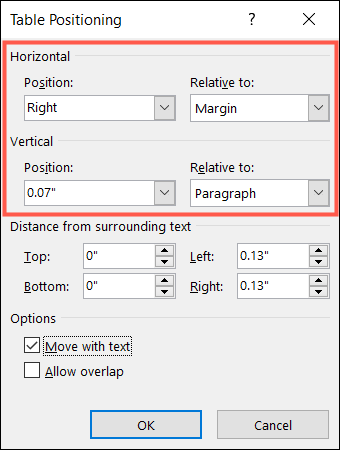
Você também pode inserir medidas de quão longe deseja que a tabela do texto ao redor. Insira as polegadas para Superior, Inferior, Esquerda ou Direita ou use as setas para aumentar ou diminuir essas medidas.
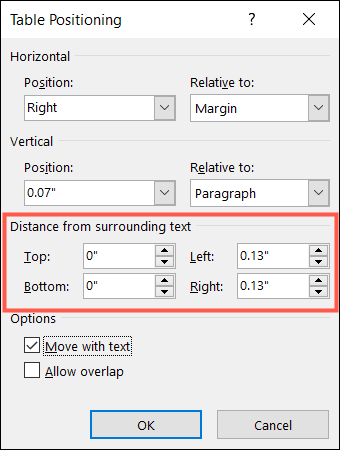
Abaixo de Opções na parte inferior da janela, você pode, opcionalmente, marcar as caixas para mover a tabela com o texto e permitir a sobreposição com outras tabelas.
Quando terminar, clique em “OK” para ver as alterações em seu documento.
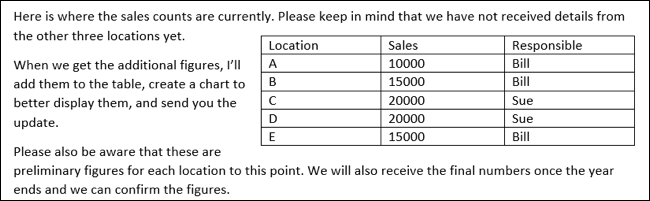
Se você tiver uma pequena mesa que não estique a largura do documento ou tenha uma pequena quantidade de conteúdo dentro, envolver o texto ao redor da mesa pode dar a essa seção do documento a aparência ideal.



